 Gestor d'Arrencada
Gestor d'Arrencada
| Barra d'eines: | Cap, normalment s'inicia des del menú de l'Instal·lador | |
| Ubicació: | /boot/system/apps/BootManager | |
| Preferències: | cap les còpies de seguretat del MBR es desent per omisió a ~/config/settings/bootman/ |
Si no afegiu la partició Haiku a un gestor d'arrencada anterior cpm ara el GRUB, el Gestor d'Arrencada pot instal·lar un petit menú d'arrencada al Master Boot Record (MBR) que té un aspecte semblant al següent:
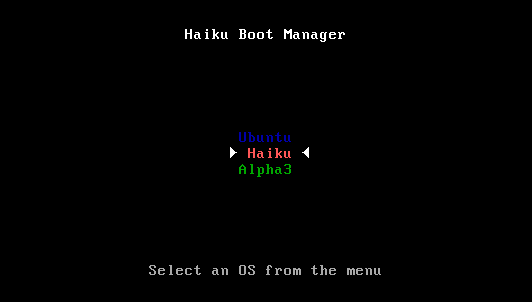
El Gestor d'Arrencada us guiarà en el procés d'instal·lació del menú d'arrencada.
 Tria del disc destí
Tria del disc destí
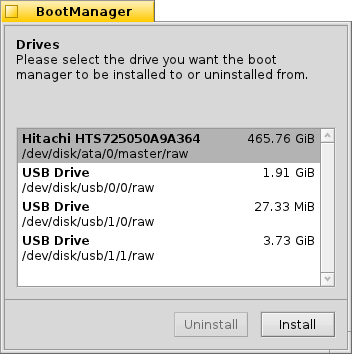
El Gestor d'Arrencada comença amb una llista de les unitats de disc disponibles per que en trieu el destí. Si ja hi ha un menú d'arrencada en aquesta unitat, s'activa el botó , que us portarà a un simple procediment per tal de restaurar el MBR anterior, suprimint així de nou el menú d'arrencada.
Altrament, trieu per continuar.
 Còpia de seguretat del Master Boot Record (MBR)
Còpia de seguretat del Master Boot Record (MBR)
Per si alguna cosa no va bé, o per si voleu tornar a suprimir el menú d'arrencada, ara es desa el Master Boot Record (MBR). Aquest és un pas molt important, assegureu-vos que no sobreescriviu alguna altre còpia del MBR d'alguna prova anterior, per exemple!
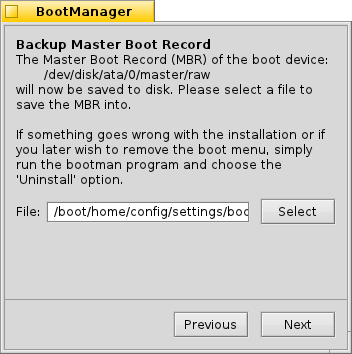
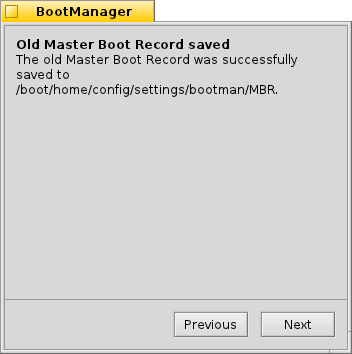
Simplement trieu un destí per la còpia del "MBR" o bé deixeu la ruta per omisió. Després de clicar rebreu la confirmació de que la còpia ha estat realitzada correctament.
 Configuració del menú d'arrencada
Configuració del menú d'arrencada
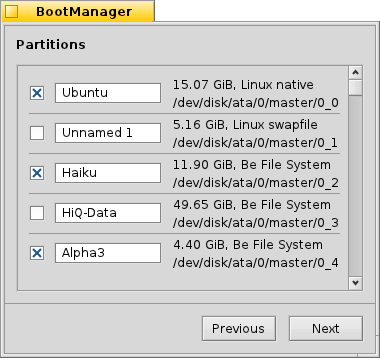
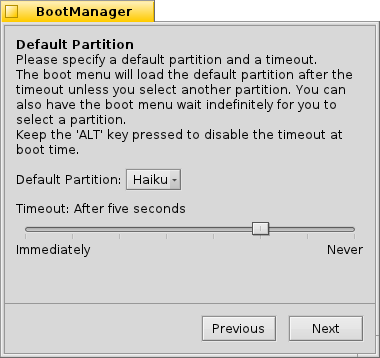
A continuació se us presentarà una llista de totes les particions de la unitat de disc destí. Marcant cada una decidiu quines entrades apareixeran al menú d'arrencada, les caixes de text us permeten canviar el nom de les entrades.
Després, trieu del menú desplegable quina partició arrencarà per omisió i indiqueu el temps d'espera amb el lliscador de sota. Aquí, "Immediatament" no mostrarà el menú, "Mai" s'hi aturarà. A l'arrencada podeu ignorar el temps d'espera prement la tecla ALT.
 Escriptura del menú d'arrencada
Escriptura del menú d'arrencada
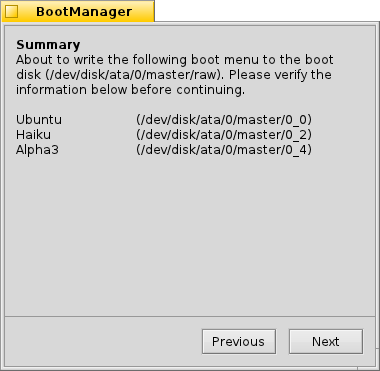
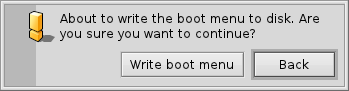
Abans d'escriure el menú d'arrencada al MBR, se us mostrarà un resum de la vostra configuració i se us oferirà una darrera oportunitat d'anul·lar la operació. Però no us preocupeu, ja que mentre guardeu bé la còpia del MBR, podeu fàcilment recuperar la situació anterior. Si les coses es torcen, sempre podeu arrencar amb un CD d'instal·lació del Haiku o amb un llapis USB i restaurar la còpia del MBR amb el Gestor d'Arrencada.
 Restoring the backup of the Master Boot Record (MBR)
Restoring the backup of the Master Boot Record (MBR)
It's currently not possible to uninstall the boot menu with the BootManager application. There is a workaround however: You can use the dd command in Terminal to restore the backup of the MBR.
Be very careful and check especially the device path parameter!
The dd commandline is something like this:
dd if=/boot/home/config/settings/bootman/MBR of=/dev/disk/[...]/raw
The input parameter ("if") is the path to the backup of the MBR.
The output parameter ("of") is the path to the raw disk the MBR will be written to. You find all devices and their paths in the DriveSetup application.